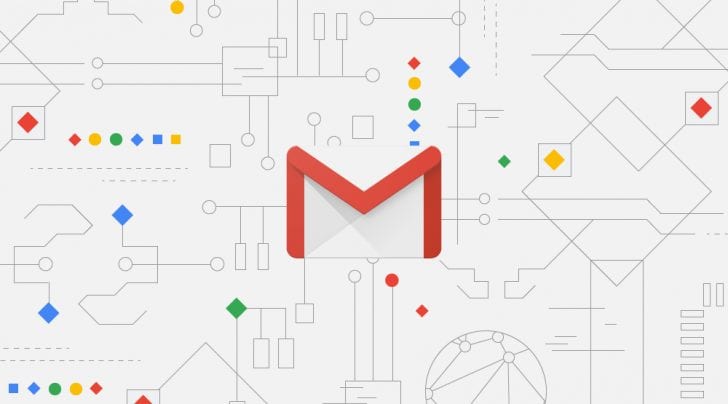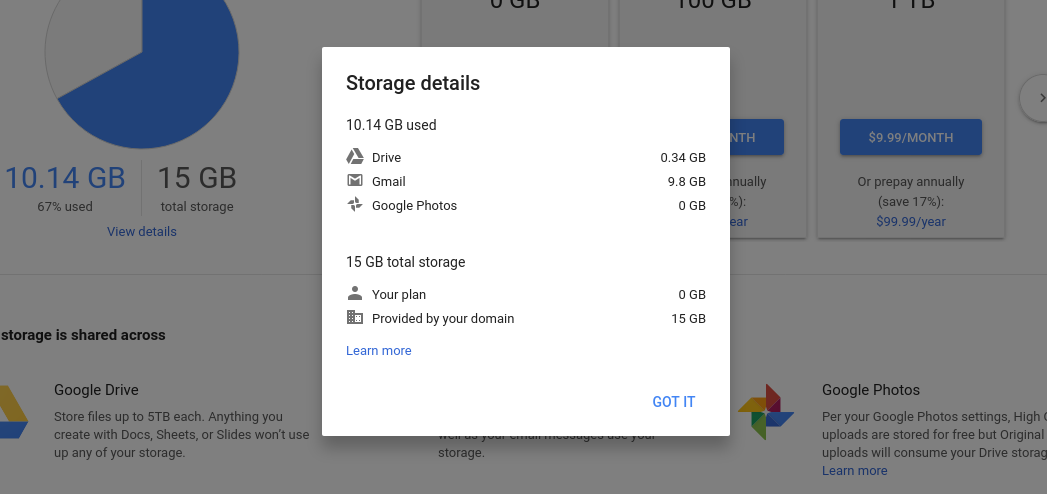لدى كل حساب جيميل مساحة سحابية 15 جيجابايت يمكنها أن يستلم عليها الرسائل، لكن خدمات جوجل الأخرى مثل Google Drive وتطبيق الصور Google Photos وخدمات أخرى تأخذ من نفس المساحة، فكيف تفرغ المساحة إذا شُغلت من قبل إيميلات جيميل؟
تأكد من أن جيميل هو الذي يستغرق المساحة

ادخل على موقع one.google.com/storage لتتعرف عن أي الخدمات استخداما لمساحة التخزين. مع العلم أنه إذا كنت تستخم حساب G Suite سيتم نقلك إلى صفحة أخرى، يجب أن تنقر على عرض التفاصيل (View details) حتى تظهر بيانات التخزين.
إذا تأكدت من أن جيميل هو الذي يستغرق المساحة المتاحة مجانا يمكنك متابعة القراءة لمعرفة طريقة حذف الإيميلات.
الإيميلات غير الهامة

مثل حالنا جميعا، ستجد الكثير من الرسائل الترويجية التي تم إرسالها بصفة تلقائيا، ولكي ترصدها جميعا أدخل كلمة “unsubscribe” (مع علامة الاقتباس) في خانة البحث. فإذا أردت أن تضيف رسائل ترويجية لم يتعرف عليها جيميل أدخل كلمة OR category:promotions هكذا.

إذا كنت على موقع الويب، قم بتحديد الرسائل دفعة واحدة لحذفها بالنقر على صندوق .. واختر تحديد كل المحادثات التي تطابق البحث أو Select all conversations that match this search ثم انقر على أيقونة سلة المهملات لحذفها.

الآن توجه إلى صندوق المهملات من القائمة الجانبية ثم اختر إفراغ سلة المهملات الآن أو Empty trash now. الآن، عد وتفقد مساحة التخزين كما وضحنا، فإن أردت إفراغ المزيد من المساحة تابع القراءة.
المرفقات الكبيرة

البريد ذو المرفقات الكبيرة مثل الصور والفيديوهات يستغرق مساحة أكبر من التخزين، ويمكنك البحث عن المرفقات الكبيرة بإدخال كلمة size:5m التي تمكنك من البحث عن المرفقات التي زاد حجمها عن 5 ميجابايت وهو حجم كبير بالنسبة للبريد النصي. يمكنك معاينة النتائج وحذفها جميعا كما وضحنا سابقا أو حذف كل رسالة على حدة بتحديدها ثم النقر على أيقونة سلة المهملات. ومرة أخرى اذهب إلى سلة المهملات وتأكد من حذف الرسالة من هناك.
الإيميلات القديمة

إن لم تكن مهتما بشأن الرسائل القديمة يمكنك استخدام الأمر older_than:1y مثلا للبحث عن الرسائل التي وصلتك قبل أكثر من سنة، ويمكنك تغيير حرف y إلى m لتبحث بمعيار الشهور.. ويمكنك حذف النتائج دفعة واحدة أو على حدة كما وضحنا من قبل.